A hiba kijavításának módjai a Microsoft Office Outlook bevezetésével

- 4848
- 567
- Deák Kornél
Időnként hiba jelentkezik, és az Outlook program lassan betölti, és ennek eredményeként nem kezdődik, vagy hirtelen abbahagyja a működést. Természetesen vannak okok, hogy az alábbiakban elemezzük, és megpróbáljuk kiküszöbölni.

A hibák kiküszöbölése a Microsoft Office Outlook elindításával.
Hibák a kinyitáskor
A munka helytelen befejezése
Amikor megpróbál beírni a programot, de egy ablakot lát az üzenettel: "Nem indíthatja el a Microsoft Office Outlook alkalmazást, talán a bezárási folyamat korábban helytelenül történt (például a számítógép váratlanul kikapcsolt, amikor a levélben kikapcsolták, amikor a levélben kikapcsolták a számítógépet Az ügyfelet megnyitották). Próbálja meg megtenni a következő lépéseket:
- Kattintson a CTRL + ALT + DELETE gombra a "Feladatkezelő" felhívásához;
- Kattintson a felirat kilátás elemre, és válassza a "A feladat eltávolítása" lehetőséget;
- Töltse le újra a számítógépet;
- Kattintson a Win + R gombra - egy kis ablak, amely egy üres sorral jelenik meg, amelybe be kell vezetnie az "Outlook /Safe" kifejezést.
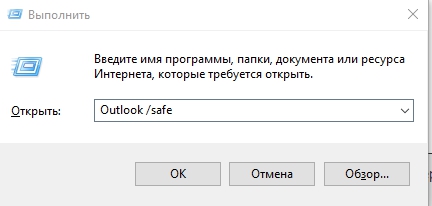
Mindez úgy történik, hogy a program biztonságos módban induljon. Most már a szokásos módon bezárható, és ismét a szokásos módon nyissa meg. Mindennek jól kell működnie.
A navigációs fájl károsodása
A Microsoft Office -ban néha a navigációs fájl megsérül, és nem lehet megnyitni az Outlookot. A: "Érvénytelen XML formátum" kifejezés egy figyelmeztető üzenetben jelenhet meg. Próbálja ki a következőket:
- Nyomja meg a C: \ Felhasználói név \ APPData \ Roaming \ Microsoft \ Outlook gombot.
- Keresse meg a profilename fájlt.XML és törölje azt.
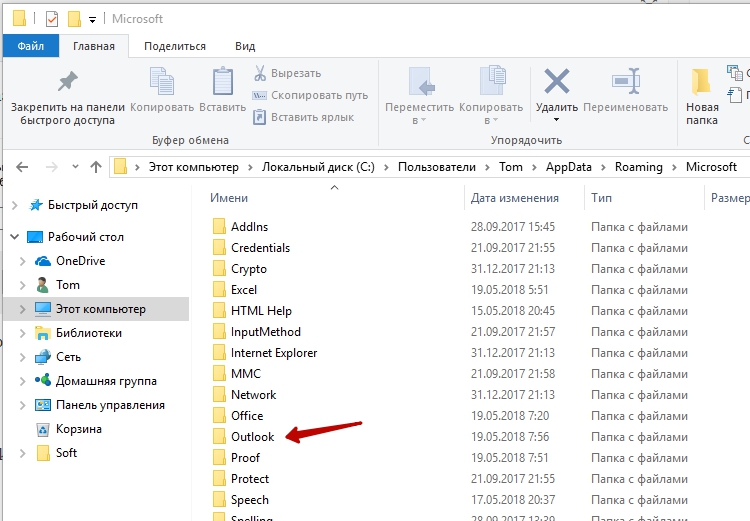
Hibák a munka folyamatában
Tegyük fel, hogy egy levelező klienssel dolgozott, és hirtelen lógott, és hamarosan egy üzenet jelent meg, hogy a folyamat leállt, és a program bezáródott. Az újraindítás után minden ismét megismétlődik. Az alábbiakban többféle módon kerül sor a hibás működés kiküszöbölésére.
Fájl helyreállítása
- Írja be a „Vezérlőpult” - „A programok telepítése és eltávolítása” (a Windows 10 -ben ezt sokkal kényelmesebb a keresés során, csak írja be az utolsó mondatot).
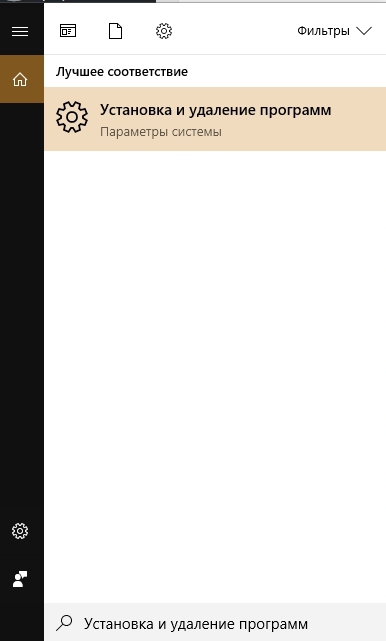
- Megnyitott egy listát, válassza az Outlook 2010 lehetőséget (vagy a verzióját, vagy a teljes Microsoft csomagot, ha mindent együtt telepített), és kattintson rá. Az új Windows interfészben közvetlenül a kiemelt néven, a „Törlés” és a „Változás” gombok megjelennek, a klasszikusban a lista tetején helyezkednek el.
- Kattintson a "VÁLTOZÓ" gombra - A rendszer automatikusan felismeri a problémákat és kiküszöböli azokat.
- Indítsa újra a számítógépet, és ellenőrizze, hogy ez a módszer segített -e.
Hiba a levelezés fogadásakor
Gyakran a munkafolyamat kudarca a kapott betűk olvasásakor jelentkezik. Próbáld meg ezt megtenni:
- Program bezárása.
- Menjen a rendszerlemezre. Ha van Outlook 2007, nyissa meg a "Programfájlok mappát, és keresse meg a Scanpst fájlt.alkalmazás. Időnként lehetetlen megtalálni a kívánt összetevőt - az Outlook 2013 alkalmazást és a legújabb verziókat gyakran a C. szakaszban tárolják: \ Felhasználó \ Felhasználói név \ AppData \ Local \ Outlook.
- Amint megtalálja a fenti fájlt, indítsa el egy dupla kattintással.
- Itt kell választania egy sérült elemet, és vissza kell állítania (ha nincs bizonyosság, akkor mi az oka a probléma, ellenőrizze mindenkit).
- Most indítsa újra a rendszert, és vessen egy pillantást, ha a probléma eltűnt.
Számlaproblémák
Amikor az "Outluk" elindítja a profilterhelést, az alkalmazás bezárt? Valószínűleg a meghibásodás forrása a számlaadatok elvesztéséhez kapcsolódik. Készíthet egy újat:
- Helyezze be a Windows „Vezérlőpultot” a keresési sorba, és nyissa meg a „Felhasználói fiókok” - „Mail” - „Add”.
- "A konfiguráció neve" írjon bármit, és kattintson az "OK" gombra.
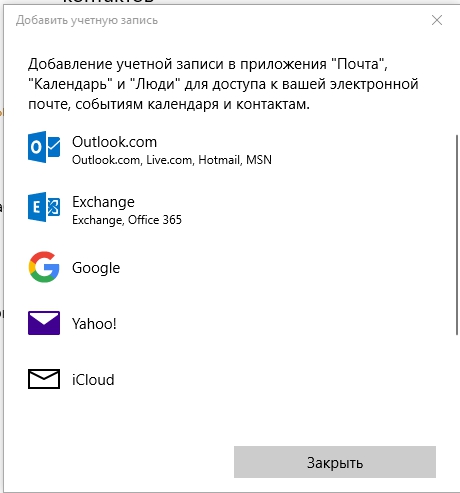
- Töltse ki az űrlapot: Név, vezetéknév (vagy álnév) és az Ön e -mail címe a rendszer jelszavával.
- Csatlakozzon az internethez, és kattintson a "Fiók ellenőrzése" gombra.
A legközelebbi kilátások megnyitásakor írja be az új profilt.
- « A hiba kijavításának módszerei nem tudnak megnyitni a mappák halmazát a Microsoft Outlook -ban
- Utasítások a mappák létrehozásához, beállításához és visszaállításához a Microsoft Outlook alkalmazásban »

